使用命令提示字元繞過 Windows 11/10 登入 - 2 個案例
至 使用命令提示字元繞過Windows管理員密碼登入 這是一種重置本機管理員密碼的簡單方法。如果您忘記了密碼或只是想更改密碼,此方法都適用。本指南涵蓋了登入和未登入兩種情況。我們還將提供獲取管理員權限的終極方法。現在開始!
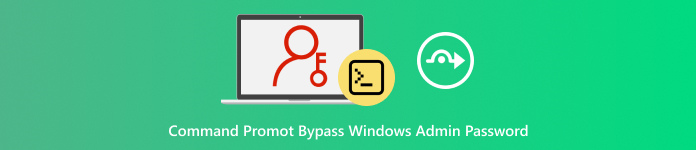
第一部分:登入後繞過管理員密碼的命令
登入 Windows 後,您可以使用提升權限的命令提示字元來變更或清除本機管理員密碼。這種方法通常被稱為使用命令提示字元繞過 Windows 10/11 登錄,其原則是系統信任您目前的登入工作階段,因此變更會立即生效。
以管理員身分執行命令提示符,並使用內建的 net user 命令設定新密碼或刪除密碼。變更將立即生效,並影響登入以及所有使用這些憑證的應用程式。
像往常一樣登入 Windows。請確保您使用的是具有管理員權限的帳戶。
跑過 開始菜單 並輸入 命令 在搜尋框中。右鍵單擊 命令提示符 並選擇 以管理員身份運行。 說 是的 如果 Windows 要求權限。
在命令提示字元顯示中,鍵入 淨用戶 並按下 進入您將看到本地用戶名列表。找到您要變更的管理員帳戶名稱。
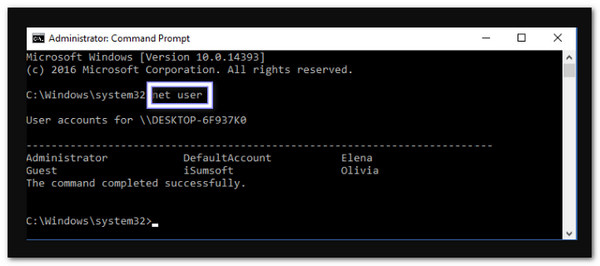
若要設定新密碼,請鍵入 net user 並按下 進入。 代替 使用管理員名稱和 使用您想要的新密碼。
若要移除密碼,請鍵入 net user "" 並按下 進入.
例子: 網路使用者 cocosenor“" 將清除名為 cocosenor 的本機帳戶的密碼。
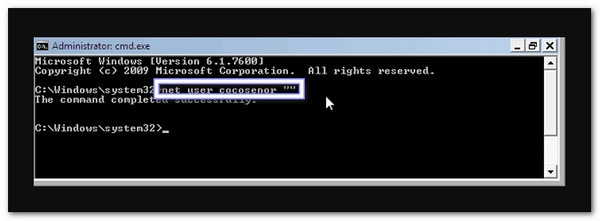
筆記: 只能在您自己的電腦上或經許可後進行此操作。此方法僅適用於本機帳戶,不適用於線上帳戶或其他帳戶。 Microsoft 密碼重設.
第二部分:無需登入即可繞過管理員密碼的命令
這種方法通常被稱為使用命令提示字元繞過 Windows 管理員密碼登錄,它使用 Windows 安裝或還原磁碟來存取命令提示字元而無需登入。
它允許您直接從登入畫面建立新的管理員帳戶或修復損壞的使用者設定檔。此過程會更改一些系統文件,無需重新安裝 Windows 即可幫助您恢復存取權限。
首先,請使用 Windows 安裝 DVD 啟動電腦。啟動完成後, 安裝視窗 螢幕出現後,查看左下角並點擊 修理你的電腦.
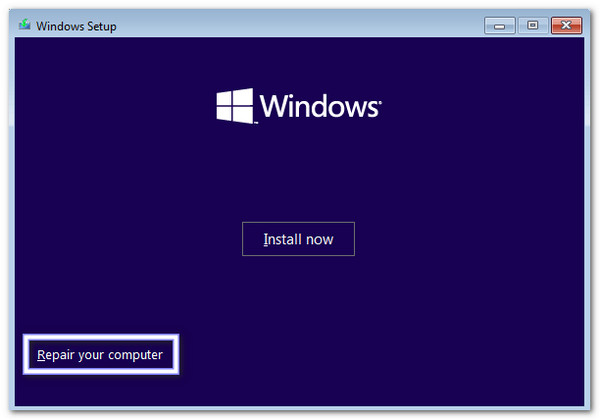
下一個畫面取決於您的 Windows 版本。如果您有 Windows 10 或 8 安裝光碟,請選擇 疑難解答, 然後 高級選項最後 命令提示符.
如果您使用的是 Windows 7 安裝光碟,只需按一下即可。 命令提示符 在下面 系統恢復選項它會打開一個黑色的命令提示字元窗口,你可以在其中輸入命令。
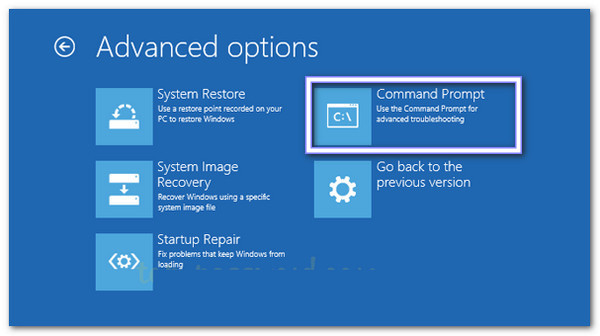
在命令提示字元中,您將取代一個特殊的 Windows 文件,以便稍後存取管理工具。首先,輸入: 複製 d:windowssystem32sethc.exe d: 並按下 進入它會備份原始檔案。
然後,輸入: 複製 /yd:windowssystem32cmd.exe d:windowssystem32sethc.exe 並按下 進入它用命令提示字元替換了黏滯鍵程式。它允許您在登入畫面上開啟命令提示字元。
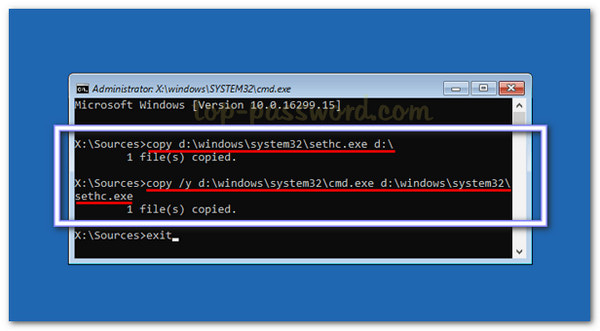
命令執行完畢後,關閉命令提示字元並重新啟動電腦。務必移除安裝 DVD,以便 Windows 正常啟動。進入登入介面後,按下… 轉移 快速按五次按鍵。這將打開命令提示字元窗口,而不是使用黏滯鍵。您可以在這裡建立一個新的管理員帳戶。
類型:
net user {user_name} /add
net localgroup administrators {user_name} /add
代替 {使用者名稱} 輸入你想要的新帳號名稱。然後,按 進入 每個命令之後。
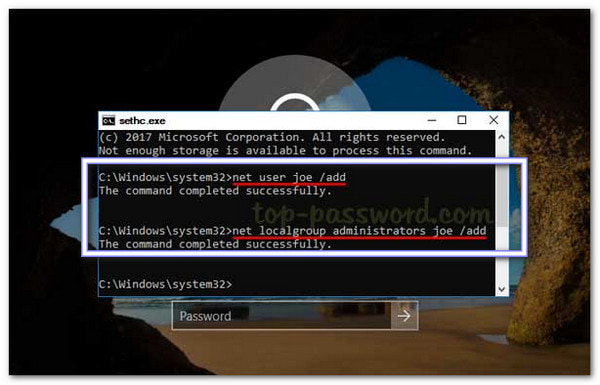
命令執行完畢後,關閉命令提示字元視窗並重新啟動電腦。現在,您可以使用新建立的管理員帳戶登入。這樣您就可以完全存取 Windows 計算機,而無需遺失檔案或重新安裝系統。
第三部分:取得管理員權限的終極方法
您已經學會如何使用命令提示字元繞過 Windows 上的管理員密碼登入。那麼,取得管理員權限的終極方法是什麼呢?您可以透過以下方式實現: imyPass Windows 密碼重置這是最簡單、最安全的程序,可以讓你重新掌控你的Windows電腦。
如果您忘記了管理員密碼,imyPass Windows 密碼重設工具可以立即在 Windows 11、10、8.1、7、8、Vista 和 XP 系統上重設或刪除密碼,且不會刪除任何檔案。您也可以在幾分鐘內建立新的管理員帳戶。此外,它還可讓您快速製作 CD、DVD 或 USB 啟動磁碟。

4,000,000+ 次下載
支援 FAT16、FAT32、NTFS 和 NTFS5 檔案系統。
適用於使用 BIOS 或傳統模式的 Windows 電腦。
提供積極的客戶支持,在您需要時提供快速協助。
適用於戴爾、惠普、聯想、華碩、宏碁、索尼等眾多品牌。
重設或刪除 Windows 密碼並建立新的管理員帳戶。
在一台可正常運作的電腦上,免費下載、安裝並執行 imyPass Windows 密碼重設工具。在螢幕上,選擇要使用的媒體類型。您可以選擇 創建密碼重置 CD/DVD 如果您希望燒錄可啟動的密碼 CD/DVD。
如果您想燒錄一個可啟動的密碼U盤,請選擇另一個選項,即: 創建密碼重置 USB 閃存驅動器完成後,取出刻錄光碟並關閉程式。
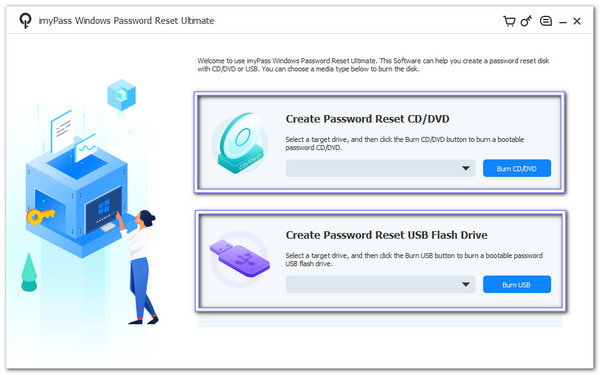
將燒錄好的 CD/DVD 或 USB 隨身碟插入鎖定的 Windows 電腦。然後,重新啟動電腦並按下 F12 或者 ESC鍵 打開 引導菜單您可以使用方向鍵選擇磁碟或USB。選擇後,按下 進入然後儲存並退出,以便電腦從磁碟機重新啟動。
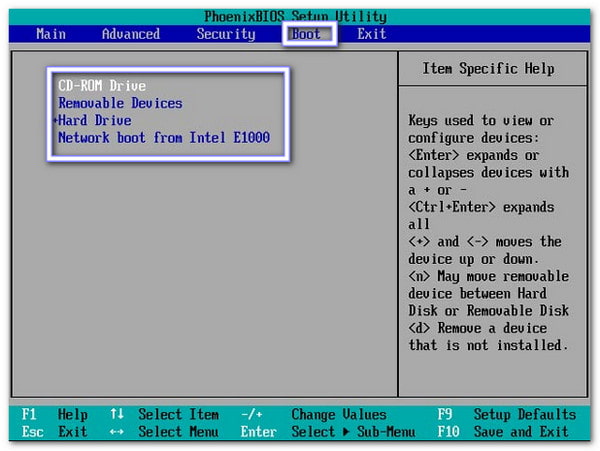
當 imyPass Windows 密碼重設介面出現時,請選擇清單中顯示的目前 Windows 作業系統。程式將載入適用於該作業系統的工具,以便您可以從 Windows 系統之外變更帳戶設定。
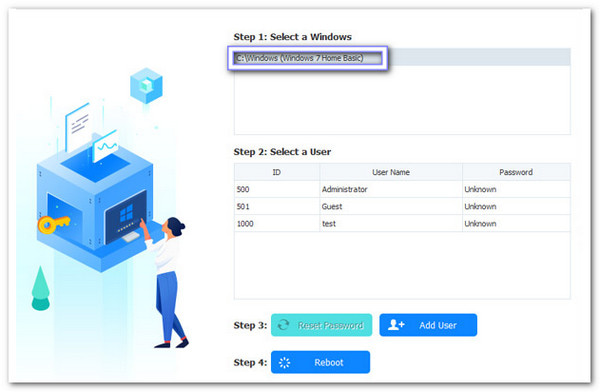
螢幕上會顯示所有使用者帳戶。選擇要變更的管理員帳戶。點選 重設密碼確認 好的舊密碼已移除,因此您可以無需舊密碼即可登入。
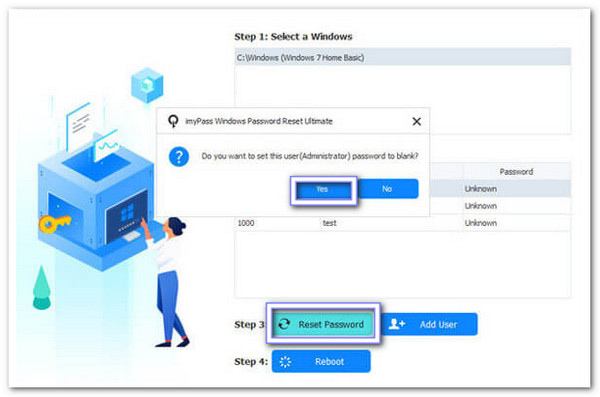
如果您希望使用新的管理員,請選擇 Windows 作業系統並按一下。 添加用戶輸入新使用者名稱和密碼,然後點擊 好的, 然後 重啟重新啟動後,使用新的管理員帳戶登入以取得完整的管理員權限。
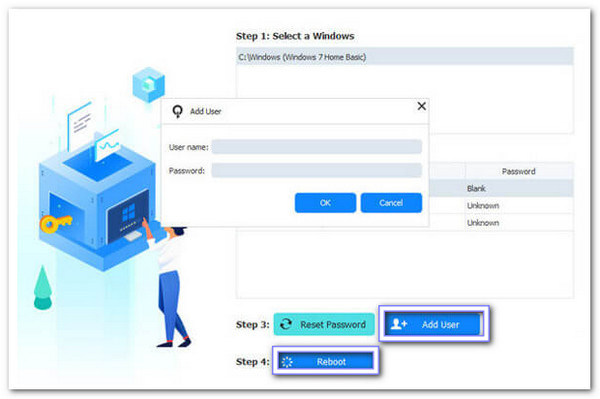
現在您已經完成了!如果您想重設 Windows 密碼,完全可以信賴 imyPass。 繞過 Windows 78、10 或 11 個密碼。在這種情況下,請毫不猶豫地使用它!
結論
使用命令提示字元繞過 Windows 登入 不建議這樣做。請僅在您擁有或已獲得使用許可的電腦上執行此操作。如果您需要安全的解決方案, imyPass Windows 密碼重置 它可以快速刪除或重設登入密碼。它可以在不遺失檔案的情況下更改管理員或普通使用者密碼。當您需要重新取得 Windows 電腦的完全存取權時,它正是您所需要的工具。
熱門解決方案
-
密碼
-
Windows技巧
-
修復窗口
-
密碼技巧

